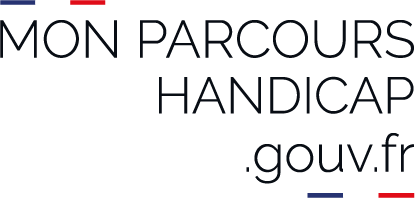Cette plateforme nationale a vocation à faciliter l’information, l’orientation et les démarches des personnes en situation de handicap dans tous les parcours de vie (emploi et formation, scolarité et études, santé, vie sociale et culturelle, logement, transport…). Cette page vise à vous faciliter l'utilisation du site.
1) Dispositifs de navigation
Menu d'accès rapide
Lors de la navigation au clavier un menu permettant d'accéder rapidement aux zones principales des pages (contenu, navigation) apparaît en premier lieu.
Menu de navigation principale
Le menu situé au haut des pages est composé en 4 rubriques principales :
- Accueil
- Actualités
- Informations thématiques :
- Aides et démarches
- Services en ligne
- Interlocuteurs et annuaire
- Documentation
Menu de navigation secondaire
Ce menu situé au haut des pages propose l'accès aux :
- Glossaire
- et outils d'accessibilité
Logo
En haut de page se trouve le logo permettant de revenir à la page d'accueil de la plateforme.
Moteur de recherche
En haut de page un moteur de recherche permet d'effectuer des recherches dans la plateforme.
Fil d'Ariane
Sur l'ensemble des pages internes du site, un fil d'Ariane permet de vous localiser dans l'arborescence du site et de remonter dans l'arborescence jusqu'à la page d'accueil.
Menu du pied de page
Le menu du pied de page permet d'accéder à des pages complémentaires regroupées sous les titres suivants :
Aides et démarches
- Allocation d’éducation de l’enfant handicapé
- Allocation aux adultes handicapés
- Carte mobilité inclusion priorité
- Prestation de compensation du handicap
- Pension d'invalidité
- MDPH : dépôt et traitement de la demande
- MDPH en ligne
Scolarité et études supérieures
- Parcours de scolarisation
- Geva-sco
- PPRE, PAI, PAP, PPS
- PPS et accompagnements possibles
- Aménagement et adaptations de la scolarité
- Études supérieures : compensation du handicap
- Alternance et handicap
Emploi et formation
- Faire reconnaître son handicap
- Compenser son handicap en emploi
- Être accompagné vers l'emploi
- Effectuer une immersion professionnelle
- Travailler dans une entreprise adaptée
- Travailler en Ésat
- Financer sa formation professionnelle
Nous connaître et contribuer
- Mon Parcours Handicap, c'est quoi ?
- Qui sommes-nous ?
- Nos partenaires contributeurs
- Presse et communication
- Communauté Mon Parcours Handicap
- Formulaire proposer un événement
- Formulaire de contact
Menu secondaire du pied de page
Le menu secondaire du pied de page permet d'accéder à des pages complémentaires regroupées sous les titres suivants :
- Plan du site
- Accessibilité
- Mentions légales
- Conditions générales d'utilisation
- Données personnelles
- Gestion des cookies
- Aide sur ce site
2) Dispositifs de confort et d'aide à la lecture
En haut de page, un bouton « Outils d'accessibilité » vous permet d'utiliser les 2 dispositifs suivants :
Readspeaker
La mission de ReadSpeaker est de rendre Internet consultable par tous ceux qui préfèrent écouter que lire et notamment pour tous ceux qui ont des problèmes de lecture du texte. Ces catégories de personnes représentent plus de 20 % de la population dans la plupart des pays européens.
Pour lire le contenu d'une page de cette plateforme, plusieurs solutions :
- Cliquez sur le bouton « Outils d'accessibilité » puis sur l'icône du haut-parleur ;
- Utilisez le raccourci clavier en appuyant simultanément sur les touches de votre clavier « Alt » et « L » ;
- ReadSpeaker peut être également activé quand on sélectionne une portion de texte avec la souris et en cliquant sur le bouton lecture qui apparaît alors.
Personnalisation de l’affichage (lecture et contraste)
Le site propose un outil permettant de modifier l’affichage de la page en fonction de vos besoins.
Pour accéder à cette fonctionnalité, cliquez sur le bouton "Outils d'accessibilité" puis "Lecture et contraste". Dans la fenêtre qui s’affiche, vous pouvez :
- choisir des contrastes renforcés ou inversés ;
- activer ou non la police OpenDyslexic, adaptée pour certaines personnes dyslexiques ;
- augmenter l’interlignage.
Cette fenêtre de paramètres est utilisable aussi bien à la souris qu’au clavier. Utilisez la touche « tabulation » pour passer d’un paramètre à l’autre. Pour modifier le paramètre, utilisez les flèches de direction.
Choisissez le bouton « fermer » ou la touche « Echap » pour sortir de la fenêtre de paramètres. Les paramètres sélectionnés sont sauvegardés automatiquement.
Note pour les personnes utilisant Jaws ou NVDA : si votre lecteur d’écran ne le fait pas automatiquement, activez le mode formulaire afin de modifier les paramètres.
3) Dispositifs offerts par votre navigateur
En parallèle des aides disponibles directement sur le site, celui-ci a été conçu de manière à donner la possibilité à votre navigateur de tirer pleinement partie de ses propres fonctionnalités.
Agrandissement de la taille des caractères
Sur la totalité des pages du site, vous avez la possibilité d'agrandir la taille des caractères.
Sur PC : utilisez la combinaison de touches Ctrl + + pour agrandir la taille des caractères. La combinaison de touches Ctrl + - permet quant à elle de réduire la taille des caractères. Des appuis successifs sur ces touches vous permettent d'augmenter ou de diminuer la taille des caractères par paliers. Notez également que la combinaison de touches Ctrl + 0 (le chiffre « zéro ») vous permet de revenir à la taille du texte par défaut.
Sur Mac : il suffit de remplacer dans les combinaisons annoncées ci-dessus la touche Ctrl par la touche Cmd pour effectuer les mêmes actions.
Navigation au clavier
Le site a été conçu de manière à permettre la navigation au clavier sur la totalité des pages. Dans la plupart des cas, il vous suffit d'utiliser la touche Tabulation de votre clavier pour naviguer successivement d'un élément cliquable à un autre élément cliquable dans la page. Inversement, si vous souhaitez remonter dans le sens inverse de la lecture, utilisez la combinaison de touches Maj + Tabulation.
Impression
Utilisateurs de clavier, vous avez la possibilité d'imprimer n'importe quelle page du site en accédant à la page souhaitée puis en appuyant simultanément sur les touches Ctrl + P de votre clavier si vous êtes sur PC ou Cmd + P si vous êtes sous Mac. Les pages de contenu présentent également un lien permettant de déclencher l'impression directement depuis les pages.
4) Nous contacter
Si vous souhaitez nous contacter pour quelque raison que ce soit, renseignez notre formulaire de contact.